Cómo subir un vídeo a Vine desde tu ordenador con VineClient
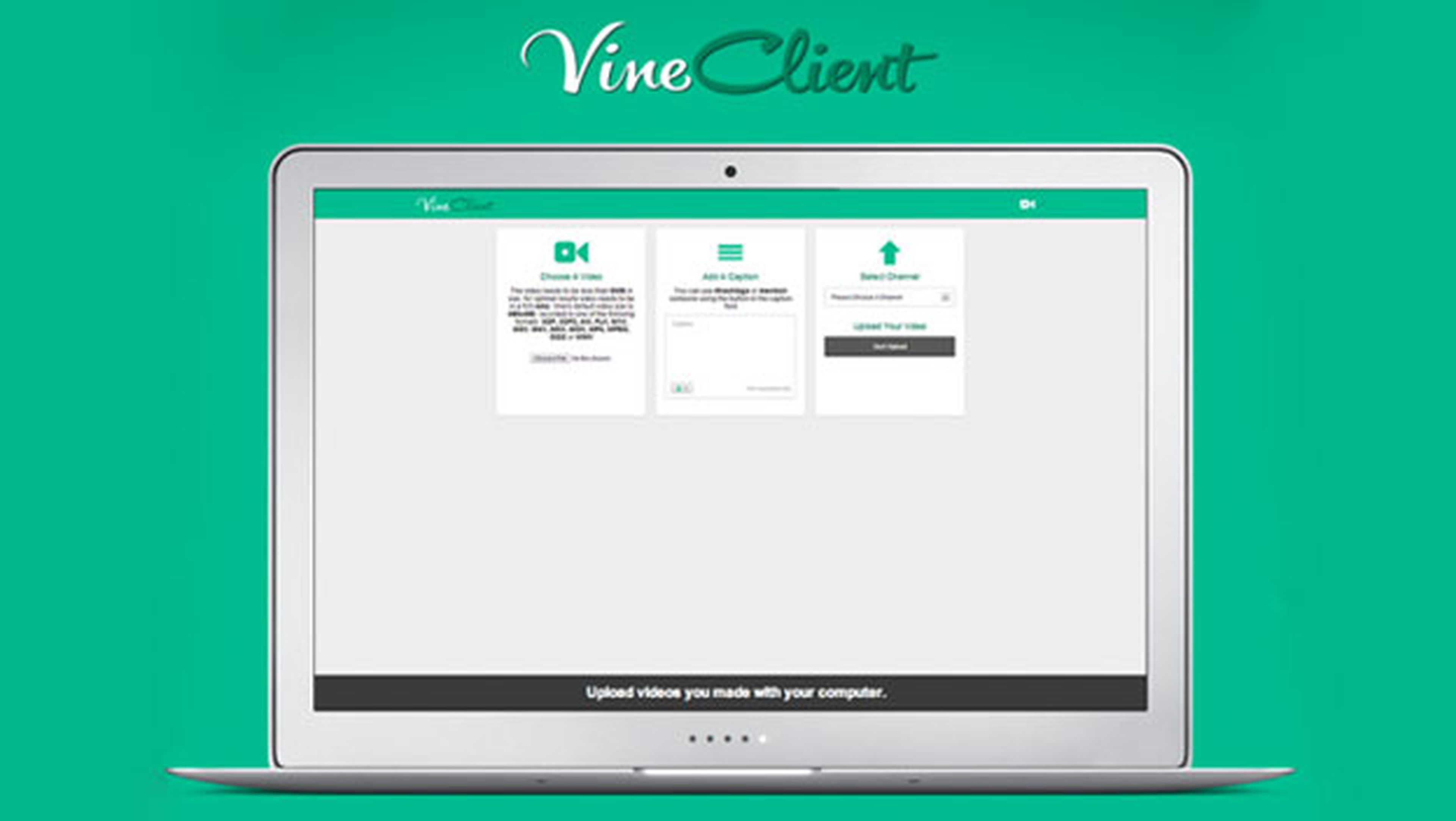
Instala VineClient, una extensión para Chrome
Seguro que muchas veces has querido subir un vídeo a Vine desde el ordenador. La aplicación sólo permite subir vídeos que hayas grabado a través de la misma.
Es decir, no puedes subir fotos a Vine de tu galería o carrete sin recurrir a aplicaciones de terceros. ¿Recuerdas ese momento que capturaste con tu cámara y que habría quedado tan bien en un Vine?
Tranquilo, puedes hacerlo con VineClient, una extensión para Chrome. Para comenzar, visita su página web.
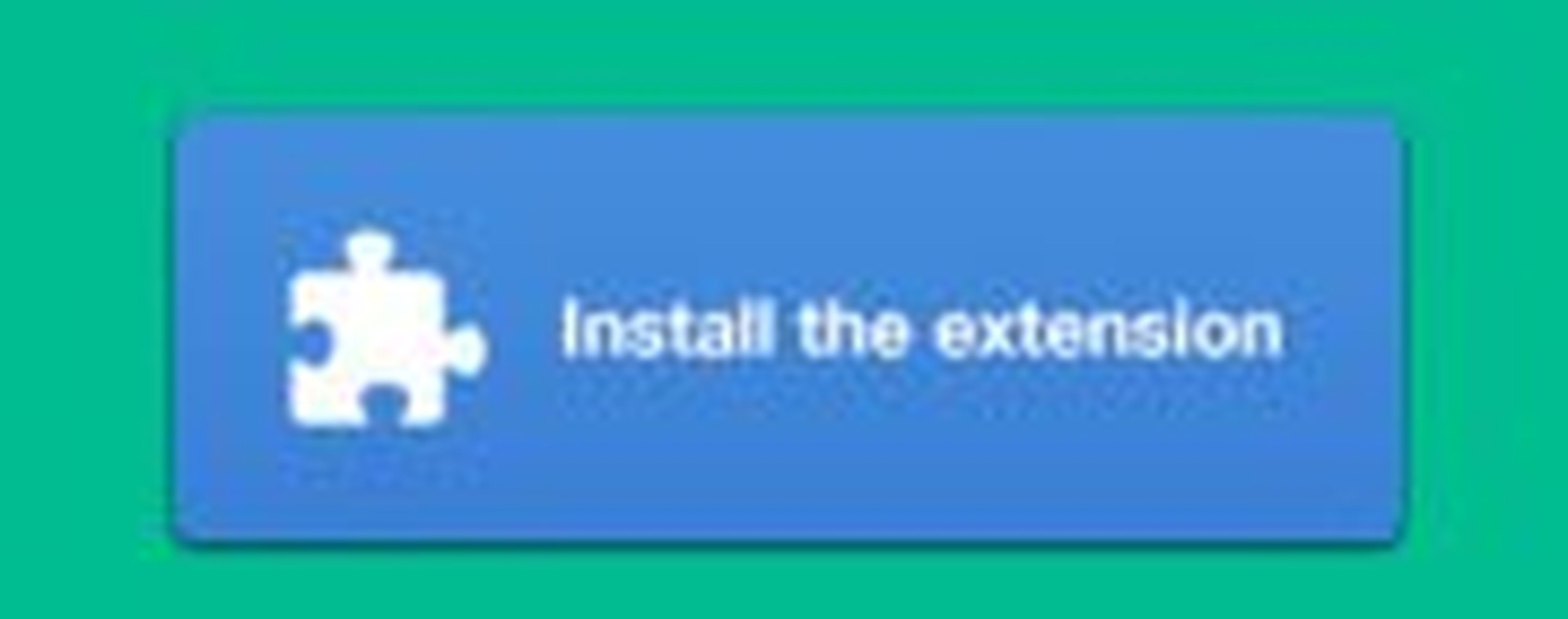
Tendrás que hacer click en "Install the extension" para comenzar el proceso de instalación del complemento.
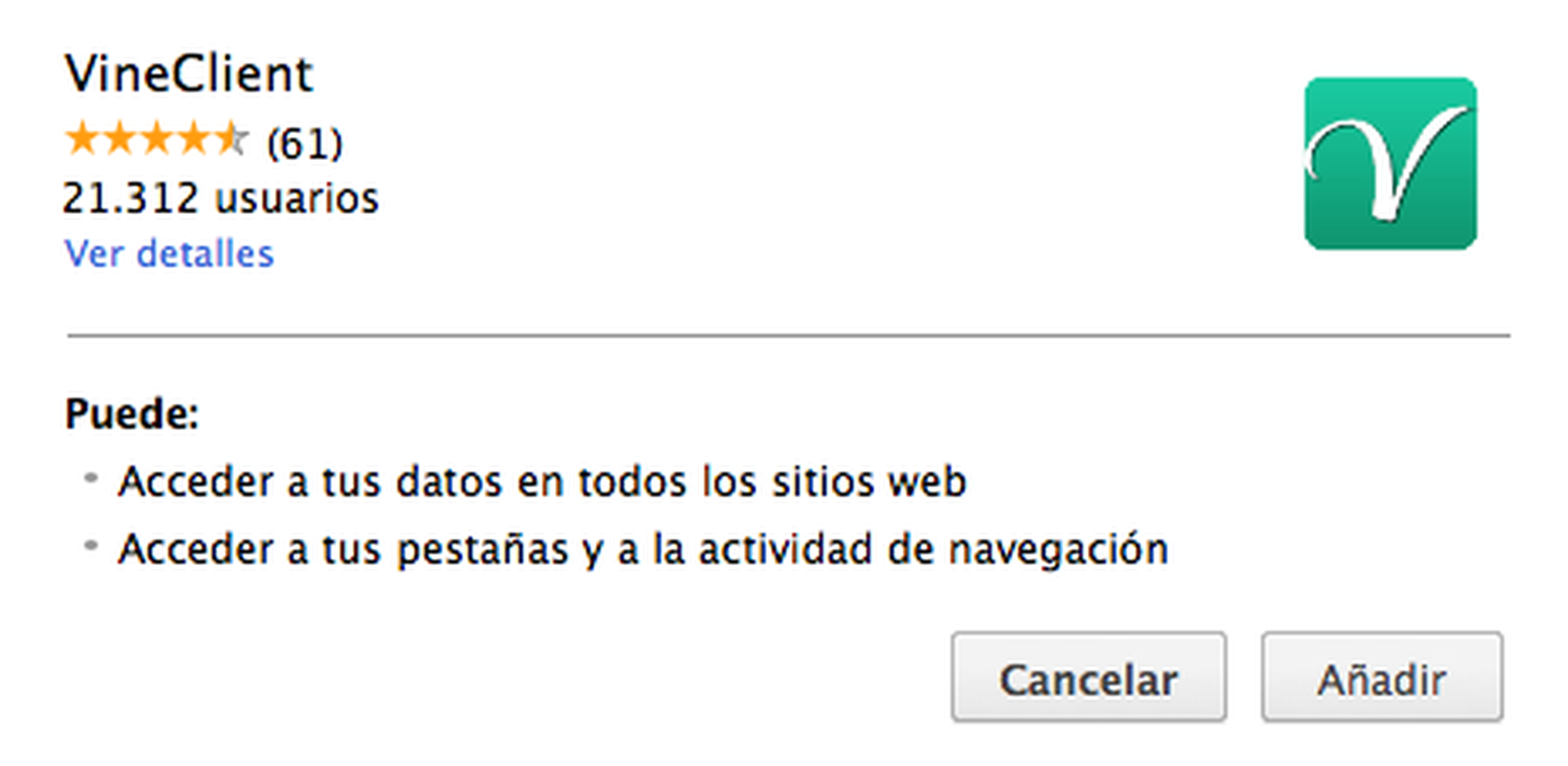
Te aparecerá una ventana similar a esta, haz click en "Añadir" y podrás comenzar a disfrutar de sus ventajas.
Inicia sesión en VineClient
Podrás acceder a VineClient haciendo click sobre el icono que aparecerá en la parte superior derecha de tu navegador.
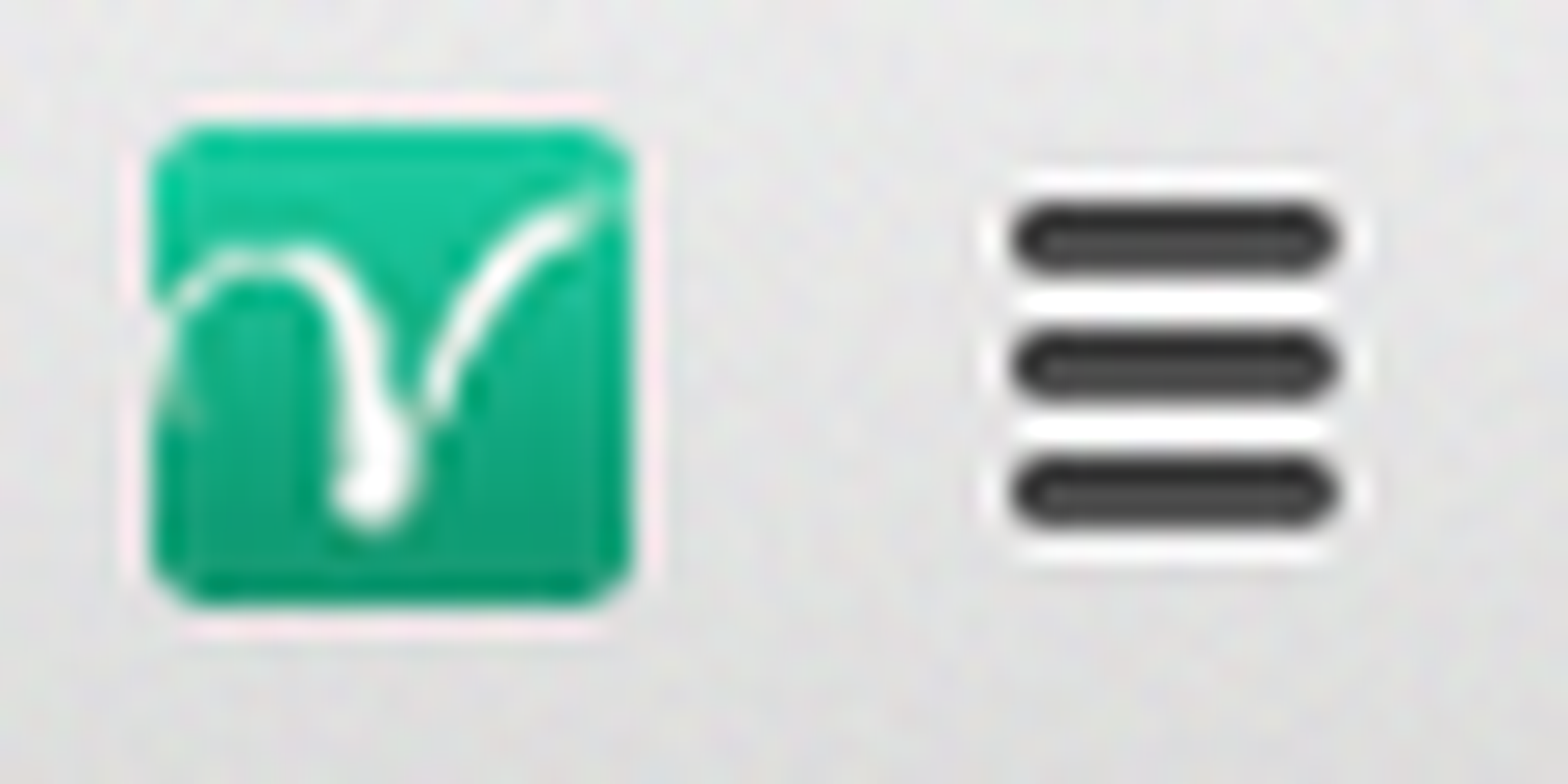
Si es la primera vez que intentas entrar, te pedirá que inicies sesión con tu cuenta de Vine.
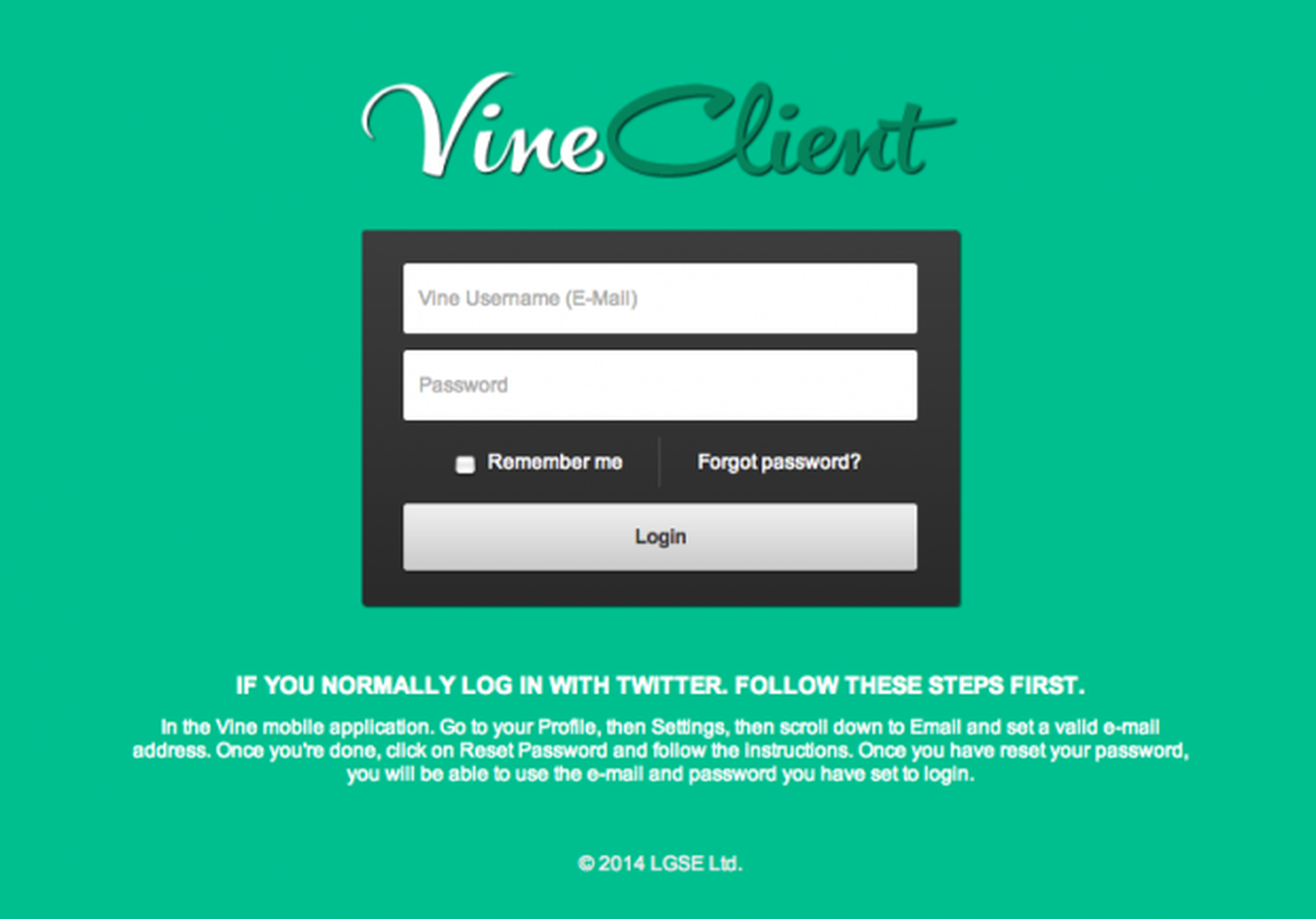
Sin embargo, si usas Vine con tu cuenta de Twitter, deberás añadir tu correo electrónico.
Para ello, abre la aplicación de Vine y haz click en "Configuración".
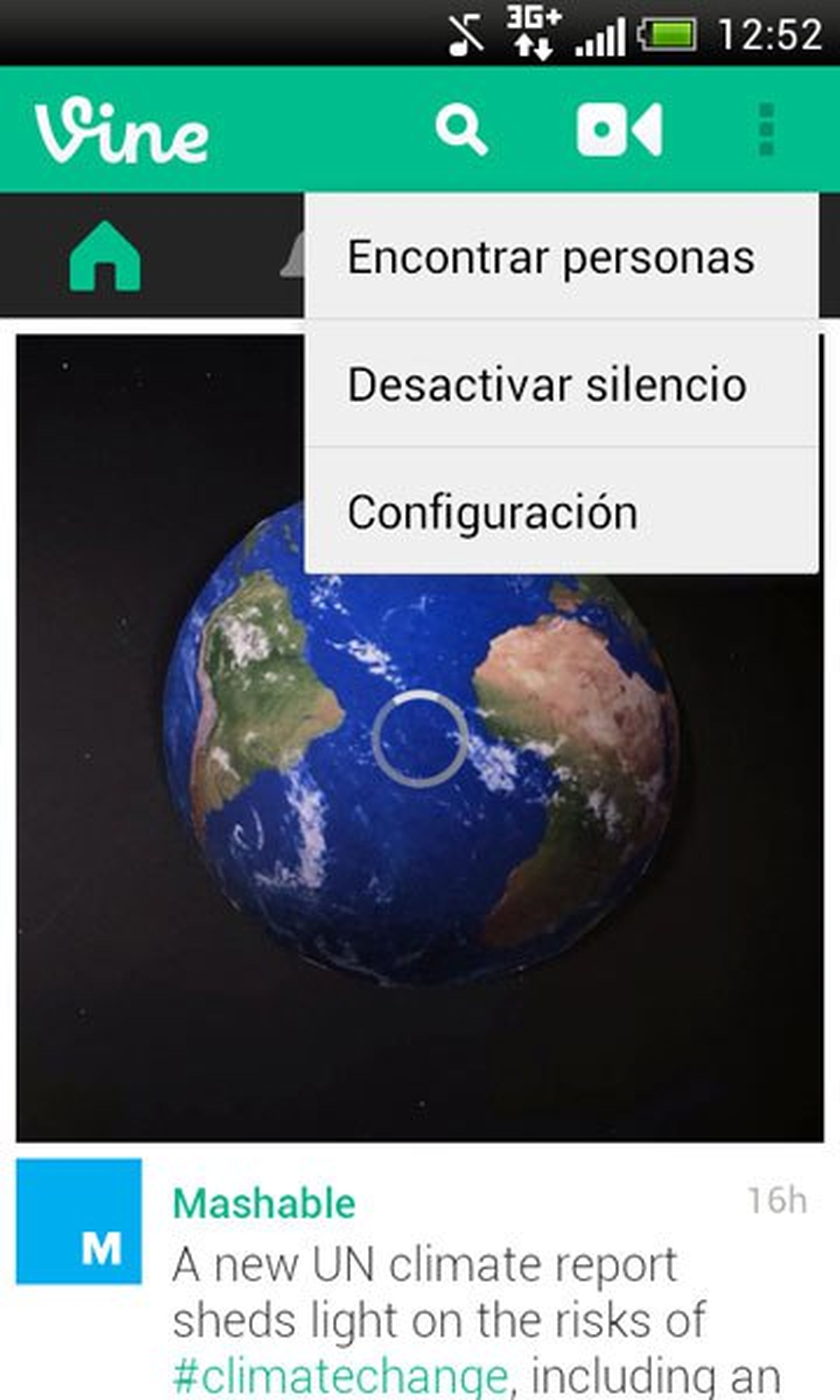
Introduce tu e-mail en el apartado de correo electrónico y haz click sobre "Guardar".
Una vez que los cambios se hayan guardado, selecciona "Reestablecer Contraseña" y sigue las instrucciones que te llegarán al e-mail.
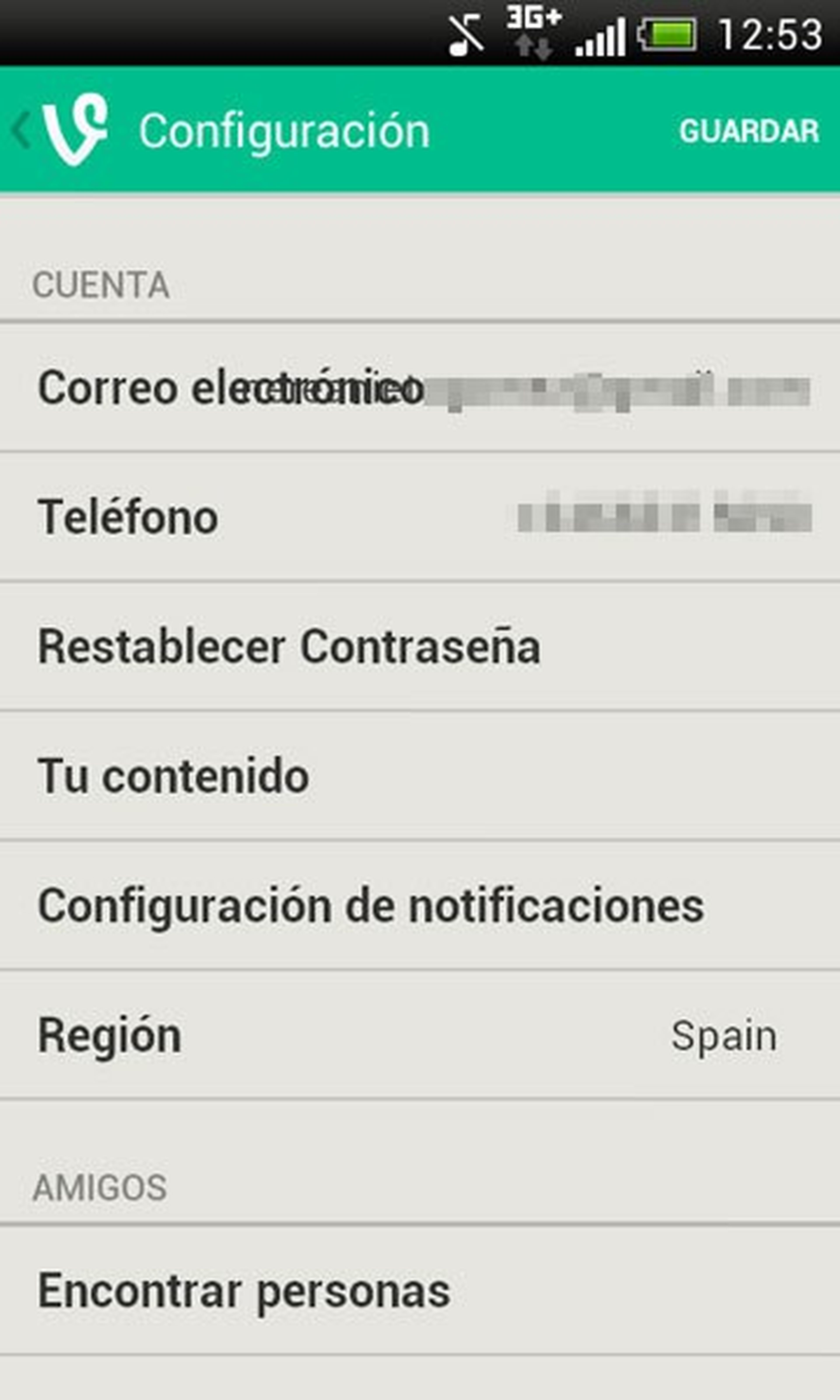
De esta manera, podrás iniciar sesión en VineClient con el nuevo correo electrónico y contraseña asociados a tu cuenta.
Sube tu vídeo a Vine
Una vez dentro, arrastra el cursor sobre el icono de la casa y haz click sobre "Upload".
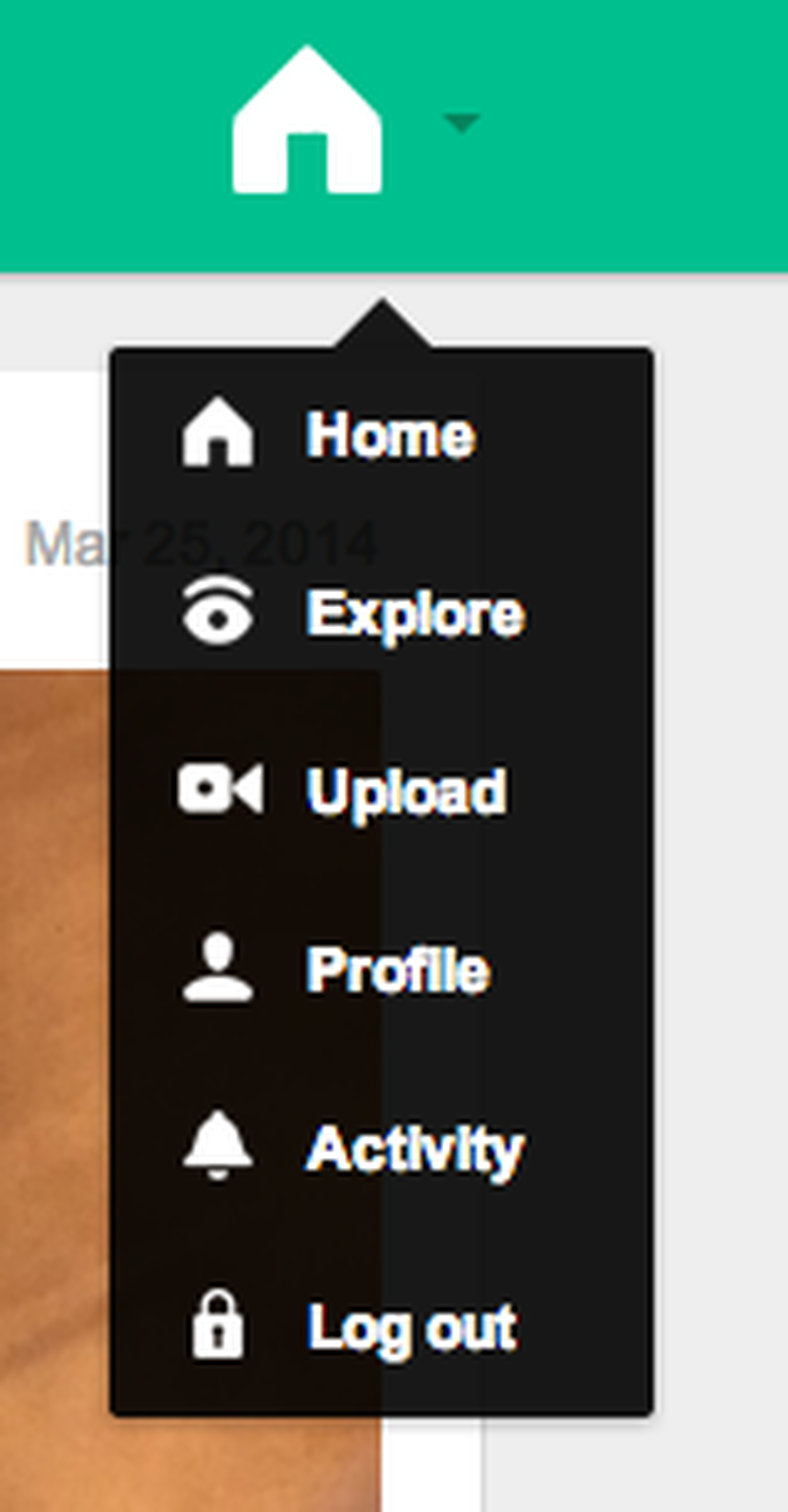
Haz click en "Seleccionar archivo" para subir un vídeo a Vine desde tu PC o Mac.
Eso sí, asegúrate de que no dure más de 6,8 segundos y que esté en uno de los siguientes formatos: 3GP, 3GP2, AVI, FLV, M1V, M2V, M4V, MKV, MOV, MP4, MPEG, OGG o WMV.
Si tu vídeo dura más, tendrás que editarlo con un programa de edición de vídeo. Con uno de los más simples (Windows Movie Marker o iMovie) que vienen por defecto instalados te servirá.
Para que se suba a la plataforma tiene que pesar menos de 5 MB.
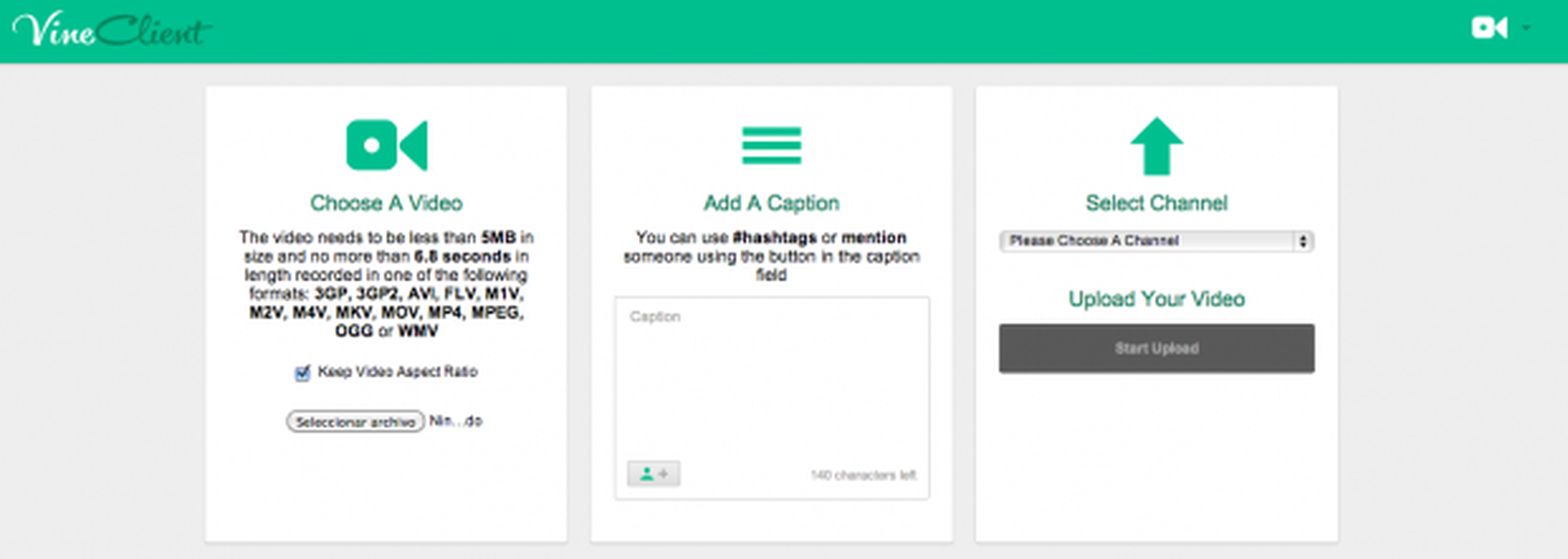
En el apartado de "Add a caption" podrás añadir una descripción a tu vídeo y, por supuesto, los famosos hashtags.
Podrás elegir el canal en el que quieres que se vea en "Select Channel", aunque no es obligatorio elegir uno.
Una vez hayas terminado, haz click en "Start Upload" y... ¡listo!
Conoce cómo trabajamos en ComputerHoy.
Etiquetas: Extensión ChromeVine
